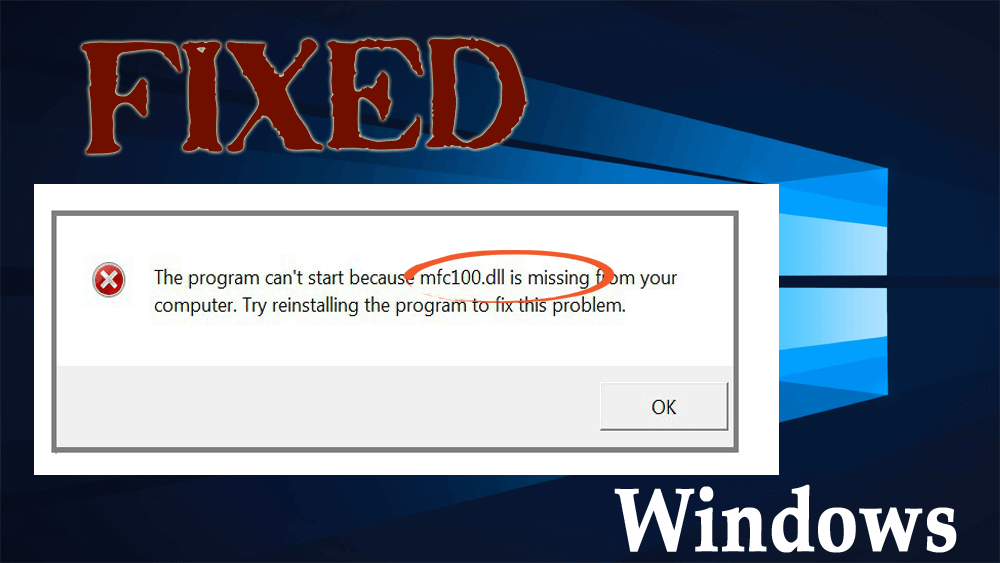
Etkö pysty kirjautumaan tietokoneellesi tai kannettavaan tietokoneeseen "mfc100.dll" -virheilmoituksen vuoksi?
Jos vastauksesi on KYLLÄ , olet oikeassa paikassa. Tässä artikkelissa saat täydelliset ratkaisut tämän DLL-virheen käsittelemiseksi murehtimatta enää.
Mfc100.dll – dll-tiedostoa kutsutaan nimellä "MFCDLL Shared Library - Retail Version" ja se on osa Microsoft® Visual Studio® 10 -ohjelmia, jotka Microsoft Corporation on kehittänyt .
Aina kun minkä tahansa sovelluksen tai pelin on toimittava oikein, ne vaativat tämän tiedoston toimimaan oikein. Mutta kun jokin sovellus käyttäytyy epätavallisesti, se johtuu siitä, että mfc100.dll puuttuu .
Lue tämä artikkeli ja hanki täydellinen ratkaisu tämän virheen korjaamiseen. Ota myös selvää mfc100.dll-virheen syystä.
Mikä aiheuttaa mfc100.dll -virheen?
Jotkut mahdollisista syistä, joiden vuoksi saat " mfc100.dll " -tiedostoon liittyvän virheilmoituksen, mainitaan alla, katso niitä:
- Järjestelmätiedostot ovat saastuneet
- Virus- tai haittaohjelmahyökkäys
- Laitteiston vikoja
- Vioittunut rekisteri
- dll-tiedoston poistaminen vahingossa.
Jokin mfc100.dll liittyvä virheilmoitus
Alla on joitakin virheitä, joita kohtaat, kun Mfc100.dll-tiedosto poistetaan.
- "Mfc100.dll ei löydy"
- "Tämä sovellus ei käynnistynyt, koska mfc100.dll ei löytynyt. Sovelluksen uudelleenasentaminen saattaa korjata tämän ongelman."
- "[PATH]\mfc100.dll ei löydy"
- "Tiedosto mfc100.dll puuttuu."
- "[SOVELLUSTA] ei voi käynnistää. Vaadittu komponentti puuttuu: mfc100.dll. Asenna [APPLICATION] uudelleen."
Kuinka korjata mfc100.dll -virhe?
Käynnistä Windows-tietokoneesi, jos se käynnistyy normaalisti, älä siirry vikasietotilaan, mutta jos et pysty käynnistymään normaalisti, yritä käynnistää Windows 8 -tietokone "vikasietotilaan" .
Käynnistääksesi vikasietotilassa sinun on painettava "Shift" -painiketta ja "F8" -painiketta, kun logonäyttö tulee näkyviin.
Sisällysluettelo
Ratkaisu 1: Lataa Microsoft Redistribution Package
Lataa sovellus Microsoftin viralliselta sivustolta ja asenna se tietokoneellesi lataamisen jälkeen.
Valitse käyttöjärjestelmästäsi sopiva versio latauksen aikana. Voit ladata sen Microsoftin sivustolta tästä linkistä - http://www.microsoft.com/en-us/download/details.aspx?id=26999
Tämän ohjelman avulla voit korvata tai korjata tiedoston " mfc100.dll ".
Ratkaisu 2: Tarkista roskakori
Jos poistit tiedoston " mfc100.dll " vahingossa, voit palauttaa sen "Roskakorista" .
- Avaa roskakori
- Ja yritä palauttaa poistamasi "mfc100.dll"-tiedosto.
Mfc100.dll-tiedoston palauttaminen voi auttaa sinua ratkaisemaan virheilmoituksen mfc100.dll puuttuu .
Ratkaisu 3: Suorita järjestelmän palautus
Windows 8.1:
Järjestelmän palautustoiminnolla voit palauttaa tietokoneesi järjestelmän aiempaan versioon. Tällä tavalla kaikki poistetut tai väärin sijoitetut tiedostot palautetaan edelliseen tilaan.
- Siirrä kohdistin Windows-näytön oikealle puolelle.
- Kirjoita hakukenttään "Palautus".
- Napsauta näytön oikealla puolella olevaa "Asetukset" -palkkia.
- Valitse "Palautus" -kuvake napsauttamalla sitä.
- Kun se napsauttaa "Avaa järjestelmän palautus" .
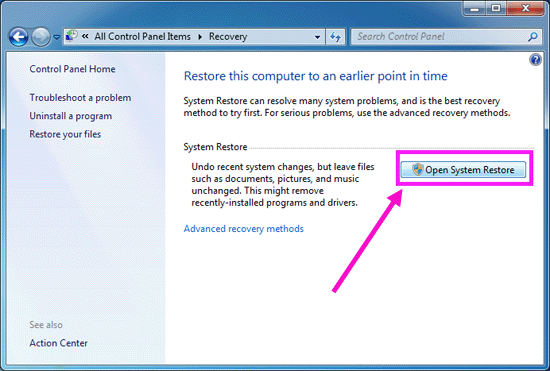
- Valitse näytöllä oleva suositeltu palautus napsauttamalla sitä.
- Napsauta näytön alareunassa olevaa "Seuraava" .
- Napsauta "Valmis" -painiketta.
- Odota, kunnes järjestelmän palautus on valmis.
Windows 10:lle:
Windows 10:ssä voit joko nollata tietokoneesi säilyttääksesi henkilökohtaiset tiedostosi tai palauttaa Windowsin järjestelmäkuvasta.
Tutustu ensin nollausmenetelmään ja sitten palautusprosessiin:
- Paina Windows-kuvaketta
- Kirjoita palautus
- Kaksoisnapsauta sitä avataksesi Palautusasetukset-sivun
- Valitse Käynnistä uudelleen
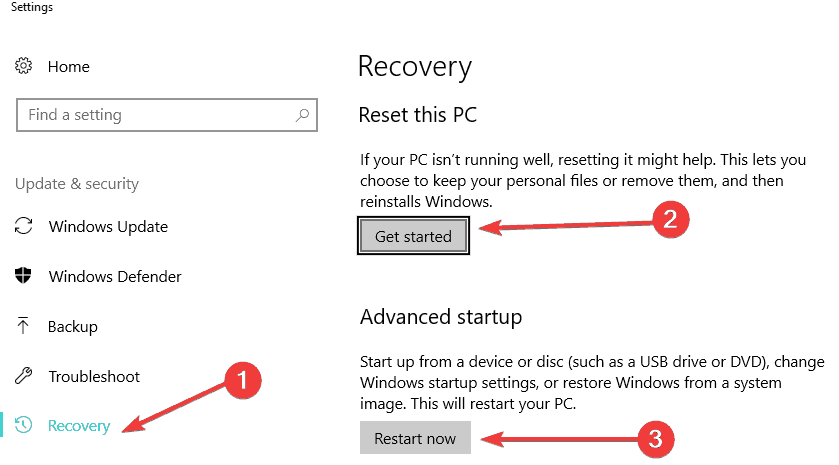
- Noudata nyt näytön ohjeita prosessin suorittamiseksi loppuun.
Kun olet nollannut järjestelmän, aloita palautusprosessi.
- Paina Windows -kuvaketta
- Kirjoita luo palautuspiste ja paina Enter
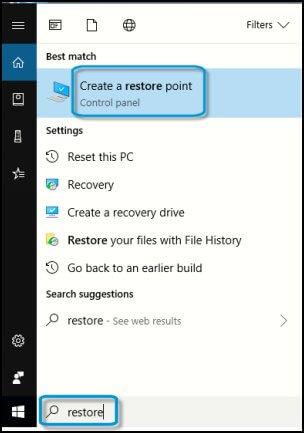
- Järjestelmän ominaisuudet Windows tulee näkyviin
- Napsauta Järjestelmän palautus -painiketta
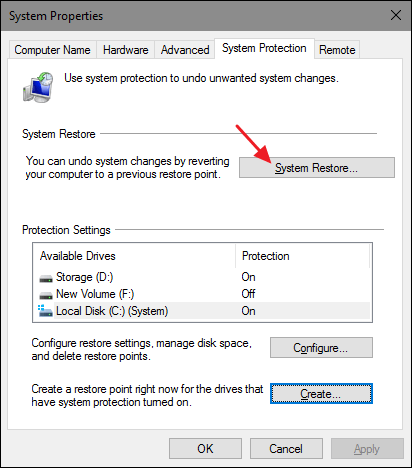
- Napsauta Seuraava
- Valitse palautuspiste
- Napsauta Etsi haittaohjelmia -painiketta
- Napsauta sulkea
- Napsauta Seuraava
- Napsauta Valmis
Kun järjestelmän palautusprosessi on valmis, et enää kohtaa mfc100.dll puuttuu -virhettä.
Ratkaisu 4: Asenna ongelmallinen sovellus uudelleen
Tämä virhe saattaa ilmetä myös, kun käyttäjä asentaa ongelmallisen ohjelman. Jos saat tämän virhesanoman minkä tahansa sovelluksen asennuksen jälkeen, noudata alla annettuja ohjeita.
- Käynnistä tietokoneesi uudelleen.
- Poista äskettäin asennettu ohjelma.
- Asenna sovellus uudelleen.
- Käynnistä tietokone uudelleen.
Ratkaisu 5: Etsi virus
Valitse Windows Defender, sisäänrakennettu Windowsin virustarkistustoiminto, joka tarkistaa järjestelmäsi virusten varalta ja ratkaisee sen.
- Paina Windows -kuvaketta
- Napsauta asetuksia
- Siirry kohtaan Päivitys ja suojaus
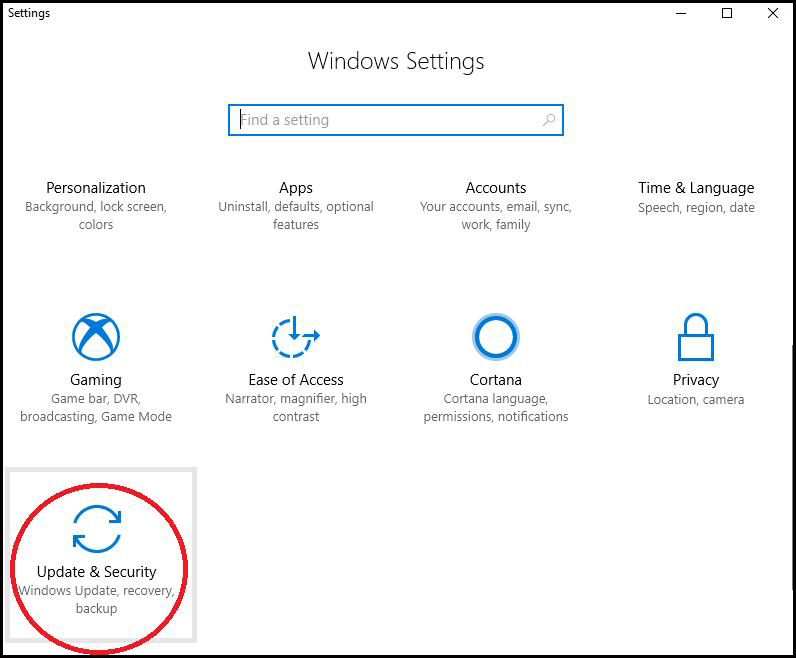
- Napsauta Windowsin suojausta
- Napsauta Avaa Windowsin suojauspainiketta

- Napsauta Virus- ja uhkien suojaus suorittaaksesi virustarkistuksen
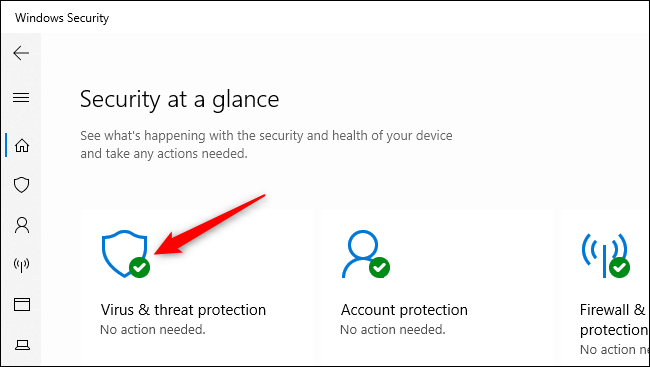
- Napsauta Pikaskannaus- vaihtoehtoa
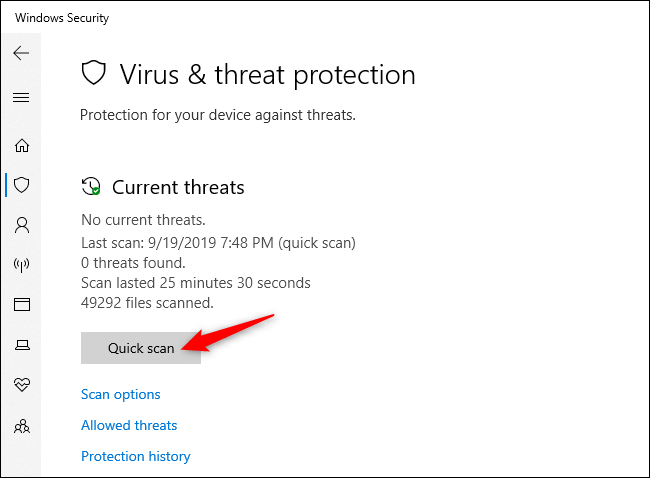
Näiden vaiheiden suorittaminen poistaa viruksen Windowsista, jos sellainen on. Voit myös kokeilla Spyhunteria, joka poistaa haittaohjelmat järjestelmästäsi automaattisesti.
Pyydä Spyhunter poistamaan virukset ja muut haittaohjelmat
Ratkaisu 6: Suorita SFC-skannaus
Kokeile suorittaa sfc-skannaus järjestelmässäsi päästäksesi eroon mfc100.dll-virheestä. Tee se seuraavasti:
- Paina Windows -kuvaketta
- Kirjoita cmd , napsauta sitä hiiren kakkospainikkeella ja valitse Suorita järjestelmänvalvojana

- Kirjoita komentokehotteeseen sfc/scannow ja paina Enter
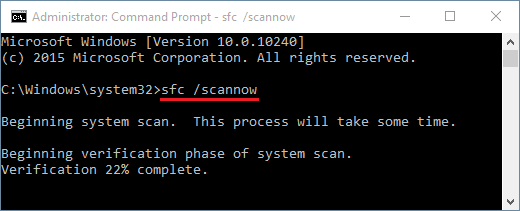
- Anna skannausprosessin valmistua ja käynnistä sitten järjestelmä uudelleen
Mfc100.dll puuttuu tietokoneeltasi. Ongelma korjataan sfc-skannauksen suorittamisen jälkeen. Jos ei, kokeile toista ratkaisua.
Ratkaisu 7: Tarkista kiintolevy korruption varalta
Kiintolevyn vioittumisen vuoksi on mahdollista, että mfc100.dll -virhe ilmestyy tietokoneellesi. Tarkista kiintolevysi vioittumisen varalta.
Tee se seuraavasti:
- Paina Windows -kuvaketta
- Kirjoita cmd ja paina CTRL + SHIFT + ENTER näppäinyhdistelmää

- Napsauta vahvistusikkunassa KYLLÄ
- Kirjoita chkdsk/f ja paina enter- näppäintä
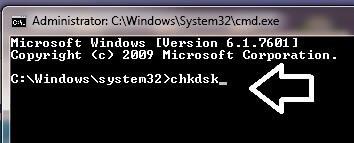
- Tarkistuslevy alkaa tarkistaa asemaa korruption varalta
- Seuraa sen jälkeen näytölle tulevia komentoja jatkokäsittelyä varten
Kun prosessi on valmis, tiedät, aiheuttaako kiintolevy tämän virheen vai ei.
DLL-virheiden korjaamiseen on monia muita ratkaisuja. Lisätietoja korjauksista saat tästä artikkelista - DLL-virheiden korjaaminen?
Paras ja helppo ratkaisu mfc100.dll -virheen korjaamiseen
Yllä mainitut ratkaisut ovat toimivia ja ratkaisevat sen, että mfc100.dll puuttuu tietokoneeltasi.
Mutta jos olet aloitteleva tietokoneen käyttäjä ja koet oppaiden suorittamisen vaikeaksi, voit kokeilla DLL-korjaustyökalua .
Tämä työkalu skannaa tietokoneesi, havaitsee kaikki virheet, kuten DLL-, rekisteri-, BSOD-, päivitykset, sovellukset, pelivirheet jne., ja ratkaisee ne helposti.
Se ei ainoastaan ratkaise virheet, vaan myös korjaa vioittuneet Windows-järjestelmätiedostot ja parantaa järjestelmän suorituskykyä.
Hanki DLL-korjaustyökalu korjaamaan mfc100.dll -virhe
Johtopäätös
Siinä kaikki mfc100.dll- virheestä.
Olen listannut ratkaisut, jotka auttavat sinua ratkaisemaan mfc100.dll- virheen. Jos et vieläkään pysty ratkaisemaan sitä, kokeile yllä olevaa helppoa ratkaisua.
Noudata ohjeita huolellisesti päästäksesi eroon tällaisista virheistä
Tämän artikkelin odotetaan auttavan sinua ratkaisemaan DLL-kyselysi.
![Xbox 360 -emulaattorit Windows PC:lle asennetaan vuonna 2022 – [10 PARHAAT POINTA] Xbox 360 -emulaattorit Windows PC:lle asennetaan vuonna 2022 – [10 PARHAAT POINTA]](https://img2.luckytemplates.com/resources1/images2/image-9170-0408151140240.png)
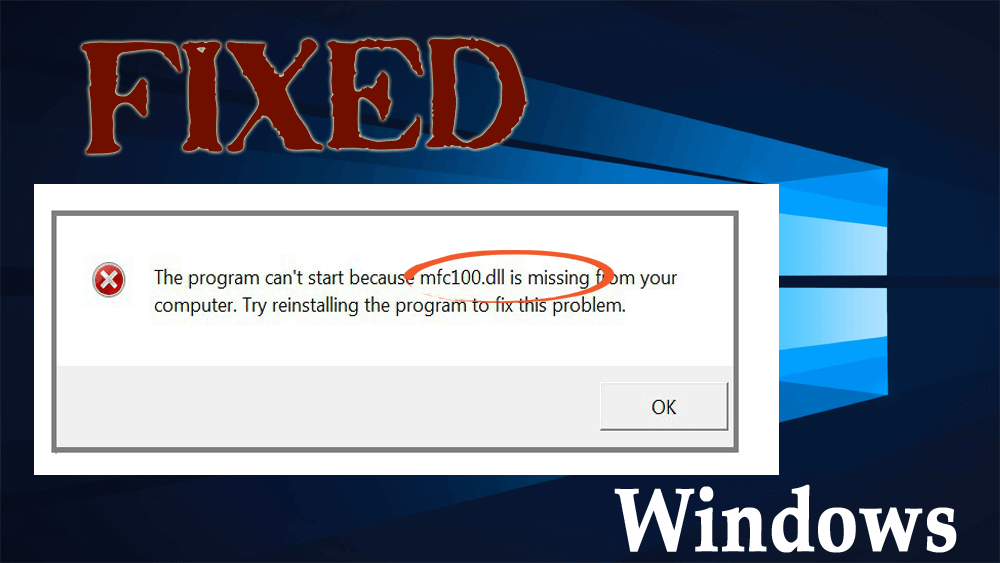
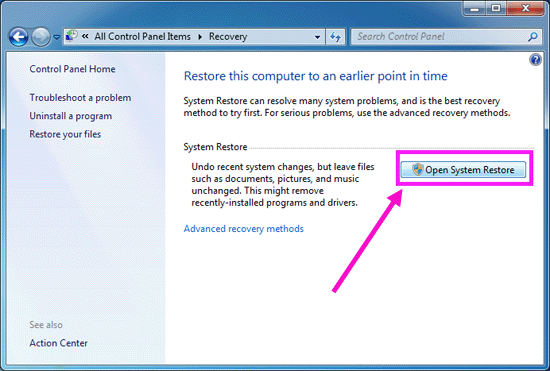
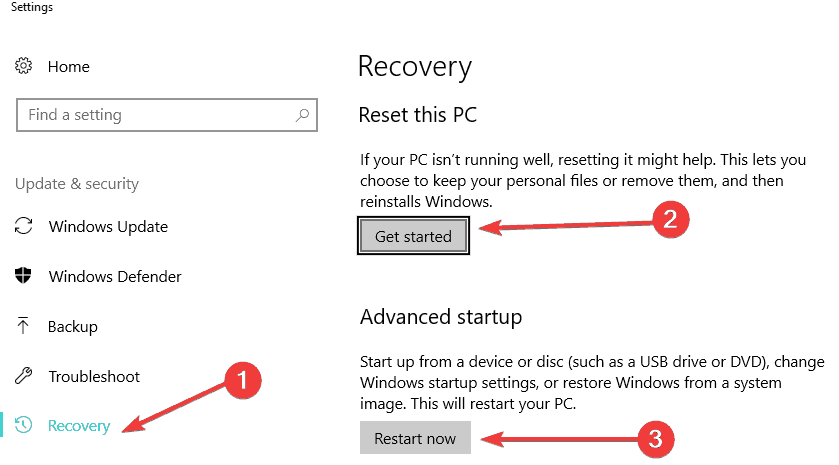
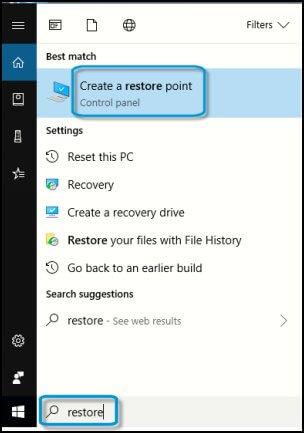
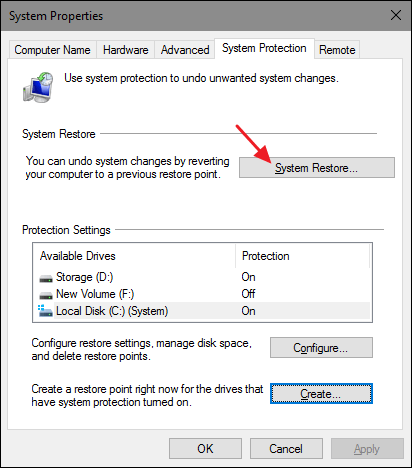
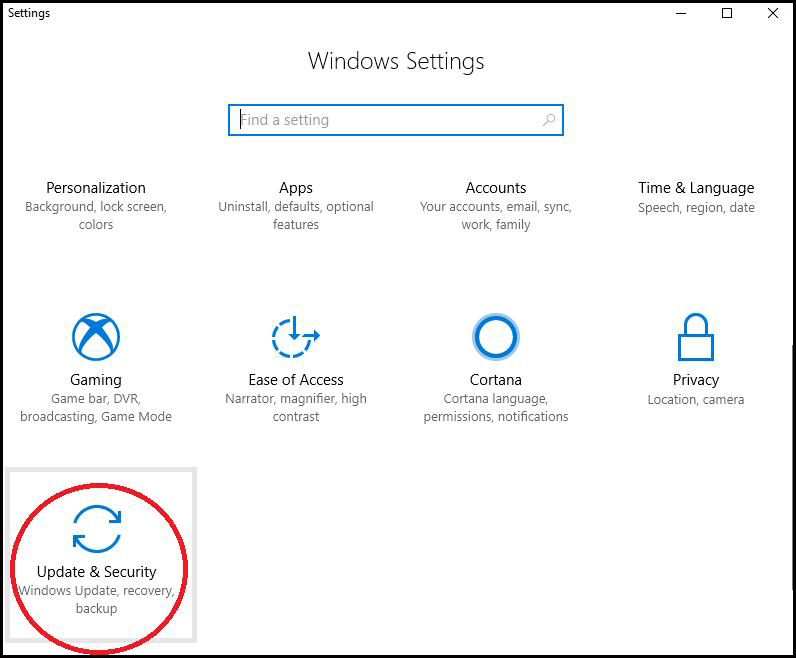

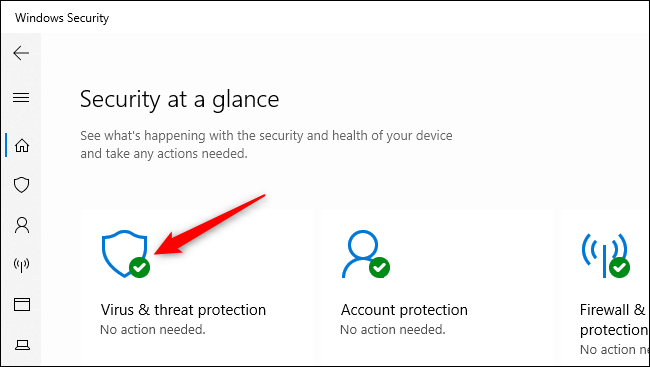
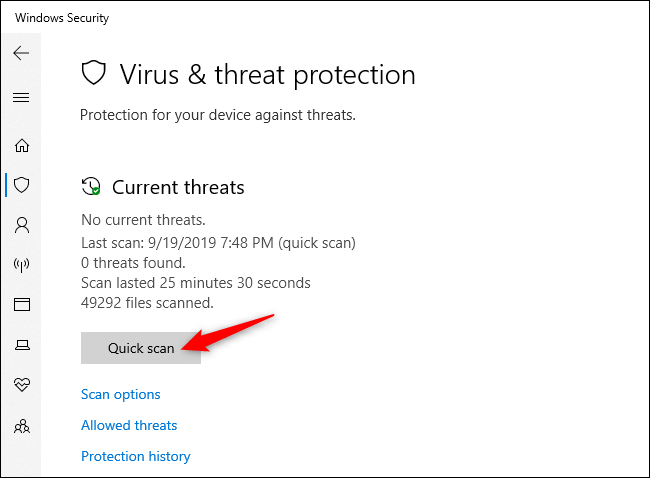

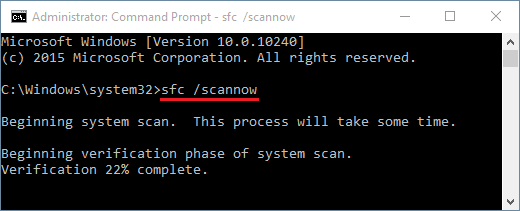

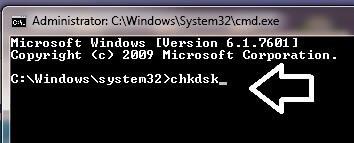
![[100 % ratkaistu] Kuinka korjata Error Printing -viesti Windows 10:ssä? [100 % ratkaistu] Kuinka korjata Error Printing -viesti Windows 10:ssä?](https://img2.luckytemplates.com/resources1/images2/image-9322-0408150406327.png)




![KORJAATTU: Tulostin on virhetilassa [HP, Canon, Epson, Zebra & Brother] KORJAATTU: Tulostin on virhetilassa [HP, Canon, Epson, Zebra & Brother]](https://img2.luckytemplates.com/resources1/images2/image-1874-0408150757336.png)

![Kuinka korjata Xbox-sovellus, joka ei avaudu Windows 10:ssä [PIKAOPAS] Kuinka korjata Xbox-sovellus, joka ei avaudu Windows 10:ssä [PIKAOPAS]](https://img2.luckytemplates.com/resources1/images2/image-7896-0408150400865.png)
